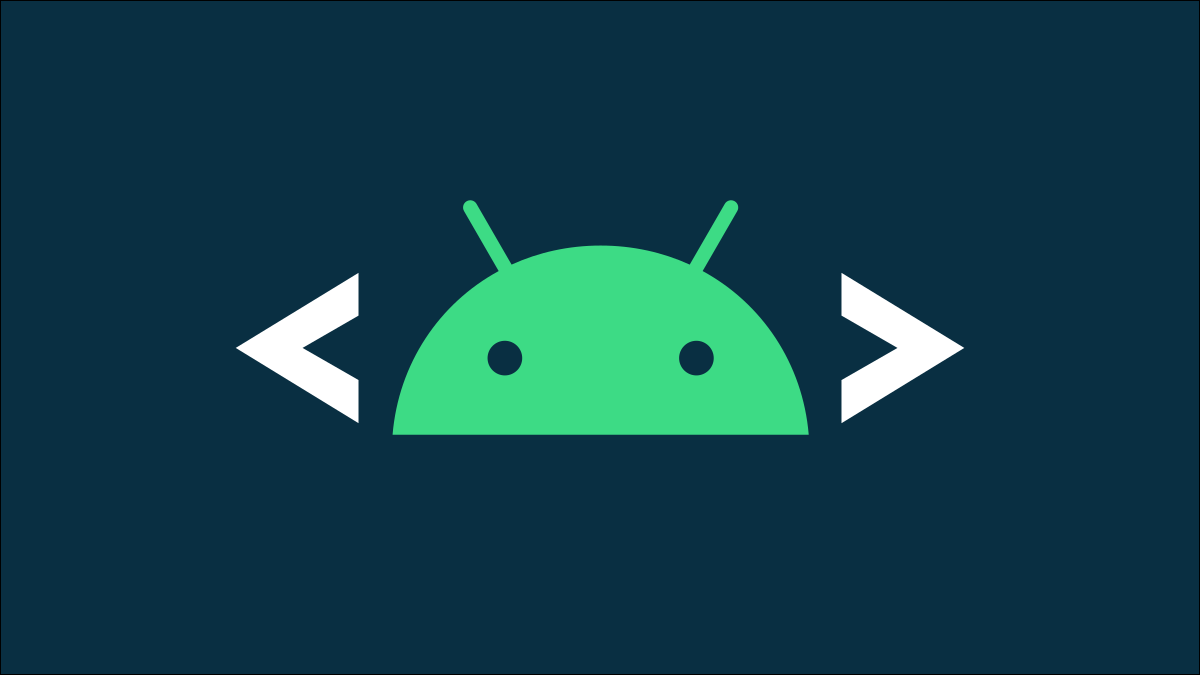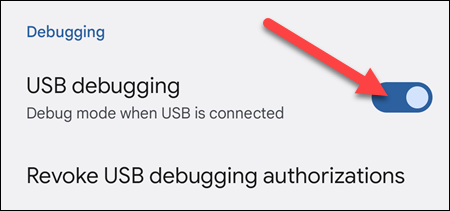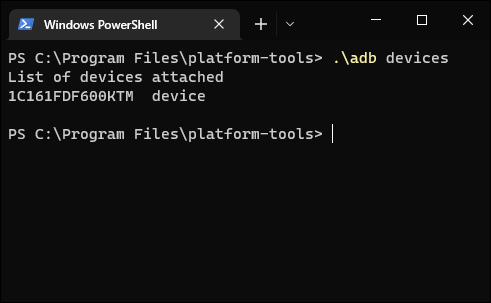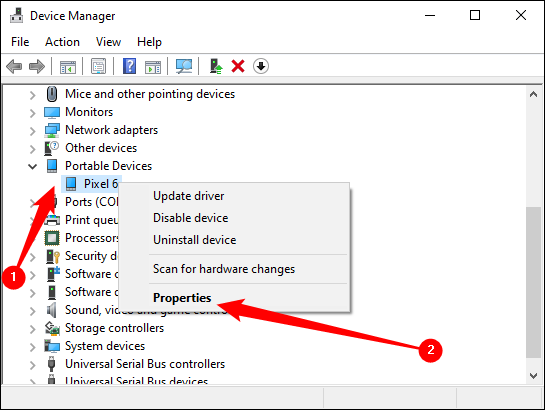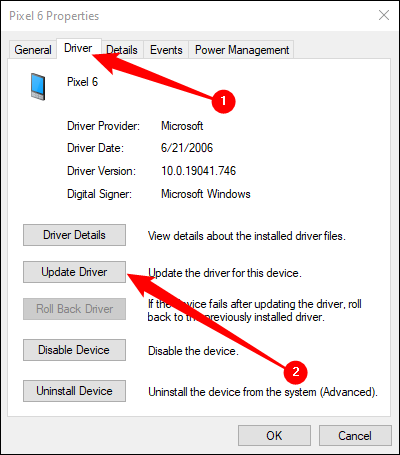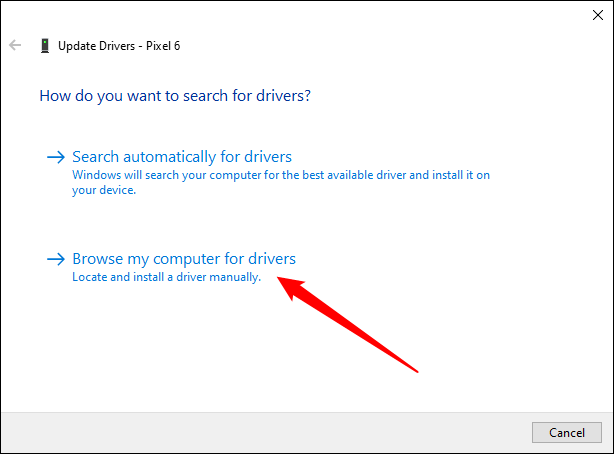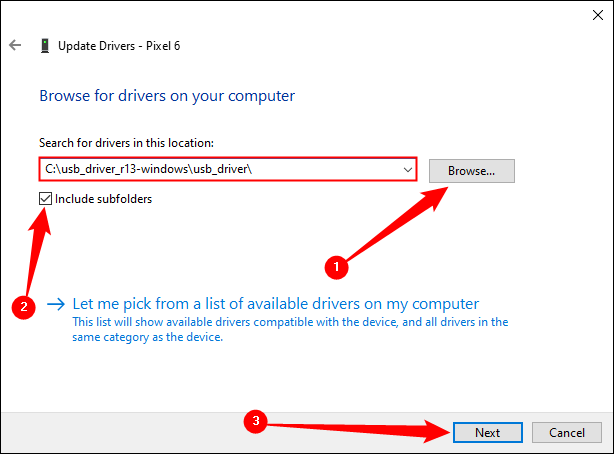कसरी ADB स्थापना गर्ने, एन्ड्रोइड डिबग ब्रिज उपयोगिता:
ADB, एन्ड्रोइड डिबग ब्रिज, गुगलको एन्ड्रोइड SDK मा समावेश गरिएको कमाण्ड लाइन उपयोगिता हो। ADB ले PC बाट USB मार्फत तपाईँको यन्त्रलाई नियन्त्रण गर्न, फाइलहरू पछाडि र पछाडि प्रतिलिपि गर्न, एपहरू स्थापना र अनइन्स्टल गर्न, शेल आदेशहरू चलाउन र थप कुराहरू गर्न सक्छ।
हामीले विगतमा ADB आवश्यक पर्ने केही अन्य चालहरू समावेश गरेका छौं ब्याकअप र आफ्नो स्मार्टफोन वा ट्याब्लेट पुनर्स्थापना र स्थापना गर्नुहोस् पूर्वनिर्धारित रूपमा तपाईंको SD कार्डमा एन्ड्रोइड एपहरू । ADB विभिन्न geeky Android चालहरूको लागि प्रयोग गरिन्छ।
चरण एक: प्लेटफर्म उपकरणहरू डाउनलोड गर्नुहोस्
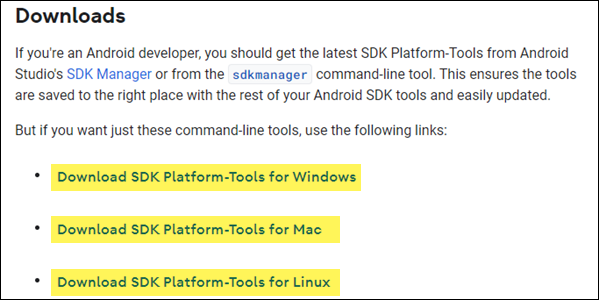
जाऊ त्यहाँ एन्ड्रोइड SDK प्लेटफर्म उपकरण डाउनलोड पृष्ठ। डाउनलोड खण्डबाट आफ्नो अपरेटिङ सिस्टम लिङ्क चयन गर्नुहोस्। यसले जिप फाइल डाउनलोड गर्नेछ, जसलाई तपाईंले आफ्नो ADB फाइलहरू भण्डारण गर्न चाहेको ठाउँमा अनजिप गर्न सक्नुहुन्छ - तिनीहरू पोर्टेबल छन्, त्यसैले तपाईंले तिनीहरूलाई आफूले चाहेको ठाउँमा राख्न सक्नुहुन्छ।
अब हामीले यति मात्र गर्नुपर्छ। तपाईंले फाइलहरू कहाँ अनजिप गर्नुभयो भनेर याद गर्न निश्चित हुनुहोस्, हामीले यसलाई पछि पहुँच गर्न आवश्यक हुनेछ।
चरण दुई: आफ्नो फोनमा USB डिबग सक्षम गर्नुहोस्
तपाइँको एन्ड्रोइड उपकरण संग ADB प्रयोग गर्न को लागी, तपाइँ अनिवार्य छ "USB डिबगिङ" नामक सुविधा सक्षम गर्नुहोस्। आफ्नो फोनको एप ड्रअर खोल्नुहोस्, सेटिङ आइकनमा ट्याप गर्नुहोस् र फोनको बारेमा चयन गर्नुहोस्। तल स्क्रोल गर्नुहोस् र "बिल्ड नम्बर" वस्तुमा सात पटक ट्याप गर्नुहोस्। तपाईंले अब विकासकर्ता हुनुहुन्छ भनी सन्देश प्राप्त गर्नुपर्छ।
मुख्य सेटिङ्हरू पृष्ठमा फर्कनुहोस्, र तपाईंले विकासकर्ता विकल्पहरू भनिने प्रणाली खण्डमा नयाँ विकल्प देख्नुपर्छ। त्यो खोल्नुहोस्, र USB डिबगिङ सक्षम गर्नुहोस्।
पछि, जब तपाइँ तपाइँको फोन तपाइँको कम्प्युटरमा जडान गर्नुहुन्छ, तपाइँ "के तपाइँ USB डिबग गर्न अनुमति दिनुहुन्छ?" शीर्षकको पप-अप देख्नुहुनेछ। तपाईको फोनमा। यो कम्प्युटर बाकसबाट सधैं अनुमति दिनुहोस् जाँच गर्नुहोस् र ठीक क्लिक गर्नुहोस्।
चरण XNUMX: ADB परीक्षण गर्नुहोस् र तपाईंको फोनको लागि ड्राइभरहरू स्थापना गर्नुहोस् (आवश्यक भएमा)
कमाण्ड प्रम्प्ट खोल्नुहोस् (PowerShell र टर्मिनलले पनि काम गर्नेछ) र डाइरेक्टरी परिवर्तन गर्नुहोस् जहाँ तपाईंले पहिले फाइल अनजिप गर्नुभयो। तपाईले तलको आदेश प्रविष्ट गरेर त्यसो गर्न सक्नुहुन्छ। फाइल गन्तव्यलाई आफ्नैसँग बदल्नुहोस्:
CD C: \ "कार्यक्रम फाइलहरू \ प्लेटफर्म-उपकरणहरू
ADB ठीकसँग काम गरिरहेको छ कि छैन भनेर परीक्षण गर्न, USB केबल प्रयोग गरेर आफ्नो एन्ड्रोइड उपकरणलाई कम्प्युटरमा जडान गर्नुहोस् र निम्न आदेश चलाउनुहोस्:
एडब उपकरणहरू
नोट: यदि तपाइँ PowerShell प्रोफाइलको साथ PowerShell वा टर्मिनल प्रयोग गर्दै हुनुहुन्छ भने, तपाइँ चलाउन आवश्यक छ
./adb devicesयसको सट्टा।
तपाईंले सूचीमा एउटा उपकरण देख्नुपर्छ। यदि तपाइँको उपकरण जडान गरिएको छ तर सूचीमा केहि देखिएन भने, तपाइँ उपयुक्त ड्राइभरहरू स्थापना गर्न आवश्यक छ।
धेरै जसो केसहरूमा, तपाईंको कम्प्युटरले स्वचालित रूपमा तपाईंको फोन पत्ता लगाउनेछ र उपयुक्त ड्राइभरहरूसँग सेट अप गर्नेछ। यदि यो छैन भने, तपाइँ सामान्यतया फोरमबाट तपाइँको यन्त्रको लागि ड्राइभरहरू फेला पार्न सक्नुहुन्छ XDA विकासकर्ताहरू वा निर्माताको वेबसाइट। हुनसक्छ Google वेबसाइटमा पिक्सेल फोनहरू जस्ता Google उपकरणहरूका लागि ड्राइभरहरू खोज्नुहोस् । गुगलमा पनि छ निर्माता द्वारा क्रमबद्ध USB ड्राइभरहरूको सूची जसले तपाईको धेरै समय बचाउनेछ।
नोट: यदि निर्दिष्ट निर्देशनहरू प्रदान गरिएको छ भने तपाईंको यन्त्र ड्राइभरहरू स्थापना गर्न निर्देशनहरू सावधानीपूर्वक पालना गर्न निश्चित गर्नुहोस्।
यदि तपाईंले ड्राइभरहरू म्यानुअल रूपमा डाउनलोड गर्नुभयो भने, तपाईंले तिनीहरूलाई आफ्नो यन्त्रमा फेला पार्न Windows लाई जबरजस्ती गर्नुपर्ने हुन सक्छ। यन्त्र प्रबन्धक खोल्नुहोस् (स्टार्टमा क्लिक गर्नुहोस्, "उपकरण प्रबन्धक" टाइप गर्नुहोस् र इन्टर थिच्नुहोस्), तपाईंको उपकरण पत्ता लगाउनुहोस्, यसलाई दायाँ क्लिक गर्नुहोस्, र गुणहरू चयन गर्नुहोस्। यदि यसको ड्राइभर ठीकसँग स्थापना गरिएको छैन भने तपाईले यन्त्रको छेउमा पहेंलो विस्मयादिबोधक चिन्ह देख्न सक्नुहुन्छ।
ड्राइभर ट्याबमा, अपडेट ड्राइभर सफ्टवेयरमा क्लिक गर्नुहोस्।
ब्राउज मेरो कम्प्युटर फर ड्राइभर सफ्टवेयर विकल्प प्रयोग गर्नुहोस्।
तपाईंले आफ्नो यन्त्रको लागि डाउनलोड गर्नुभएको ड्राइभरहरू फेला पार्नुहोस्।
नोट: यदि तपाईंले OEM वा Google बाट ड्राइभरहरू डाउनलोड गर्नुभयो भने, ड्राइभर फोल्डरमा कार्यान्वयनयोग्य वा INF फाइल फेला पार्नुहोस्।
एकचोटि तपाईंले आफ्नो यन्त्र ड्राइभरहरू स्थापना गरिसकेपछि, आफ्नो फोन जडान गर्नुहोस् र फेरि adb यन्त्रहरू आदेश प्रयास गर्नुहोस्:
एडब उपकरणहरू
वा:
./adb यन्त्रहरू
यदि सबै ठीक छ भने, तपाईंले सूचीमा आफ्नो उपकरण देख्नुपर्छ, र तपाईं ADB प्रयोग गर्न सुरु गर्न तयार हुनुहुन्छ!
यदि तपाईं दौडिरहनुभयो भने adb devicesकुनै हार्डवेयर रिटर्नमा, यहाँ केहि चीजहरू छन् जुन तपाईंले प्रयास गर्न सक्नुहुन्छ:
- USB केबललाई उच्च गुणस्तरको साथ बदल्नुहोस्
- USB केबललाई फरक पोर्टमा प्लग गर्नुहोस्
- USB केबललाई तपाइँको कम्प्युटरको अगाडि वा USB हबमा रहेको पोर्टहरूमा नभई तपाइँको मदरबोर्डमा (पछाडिको) USB पोर्टहरूमा प्लग गर्नुहोस्।
- आफ्नो फोनको USB मोडलाई PTP, MTP (फाइल ट्रान्सफर / एन्ड्रोइड अटो), वा USB टेदरिङमा परिवर्तन गर्नुहोस्।
चरण चार (वैकल्पिक): प्रणाली PATH मा ADB थप्नुहोस्
यो जस्तो छ, तपाईले ADB फोल्डरमा जानु पर्छ र जब तपाई यसलाई प्रयोग गर्न चाहानुहुन्छ त्यहाँ कमांड प्रम्प्ट खोल्नु पर्छ। यद्यपि, यदि तपाइँ यसलाई Windows प्रणाली PATH मा थप्नुहुन्छ भने, यो आवश्यक पर्दैन - तपाइँ केवल टाइप गर्न सक्नुहुन्छ adbकमाण्ड प्रम्प्टबाट तपाईले चाहानु भएको बेला आदेशहरू चलाउनको लागि, तपाई कुन फोल्डरमा हुनुहुन्छ भन्ने फरक पर्दैन।
उपयोगी ADB आदेशहरू
ADB आवश्यक पर्ने विभिन्न चालहरूका अतिरिक्त, ADB ले केही उपयोगी आदेशहरू प्रदान गर्दछ:
- adb स्थापना C:\package.apk - आफ्नो यन्त्रमा आफ्नो कम्प्युटरमा C:\package.apk मा अवस्थित प्याकेज स्थापना गर्नुहोस्।
- adb स्थापना रद्द गर्नुहोस् प्याकेज नाम आफ्नो यन्त्रबाट package.name को साथ प्याकेजको स्थापना रद्द गर्नुहोस्। उदाहरणका लागि, तपाईंले Angry Birds एप अनइन्स्टल गर्न com.rovio.angrybirds नाम प्रयोग गर्न सक्नुहुन्छ।
- adb धक्का C:\file/sdcard/file तपाईँको कम्प्युटरबाट तपाईँको उपकरणमा फाइल पुस गर्छ। उदाहरणका लागि, यहाँको आदेशले C:\file तपाईँको कम्प्युटरमा रहेको फाइललाई तपाईँको मेसिनको /sdcard/file मा धकेल्छ।
- adb पुल /sdcard/file C:\file तपाइँको यन्त्रबाट तपाइँको कम्प्युटरमा फाइल तान्दछ adb पुश जस्तै काम गर्दछ, तर उल्टो मा।
- adb logcat आफ्नो एन्ड्रोइड उपकरण इतिहास हेर्नुहोस्। यो डिबगिंग अनुप्रयोगहरूको लागि उपयोगी हुन सक्छ।
- adb shell तपाइँलाई तपाइँको मेसिनमा अन्तरक्रियात्मक लिनक्स कमाण्ड लाइन शेल दिन्छ।
- adb shell आदेश तपाईंको उपकरणमा निर्दिष्ट शेल आदेश चलाउँछ।